MOV,也稱為QuickTime文件格式,是QuickTime框架本機使用的數字文件格式。 這是一個包含一個或多個軌道的多媒體容器文件。 每個MOV文件都存儲一種數據類型,例如視頻,音頻或字幕。 這些文件可以由QuickTime播放器查看,但在電視上觀看它們會帶來不同的體驗。
因此,有些人將MOV文件刻錄到DVD以在電視上觀看或與他人共享。 在本文中,我們為您列出了5大免費DVD創建者。 如果您需要將MOV刻錄到DVD,那麼本文將對您有很大幫助。
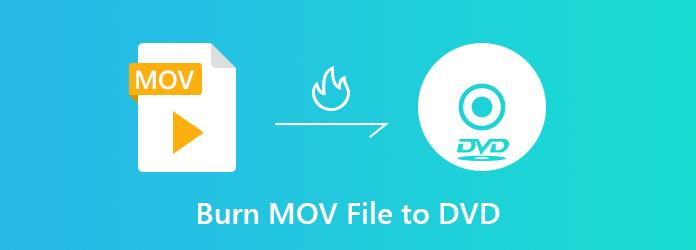
ImgBurn支持從CD到Blu-ray的大多數現代光盤。 您可以創建具有多種文件格式的DVD,包括圖像,視頻,音頻等。 它還自定義了刻錄過程的各個方面。
優點
缺點
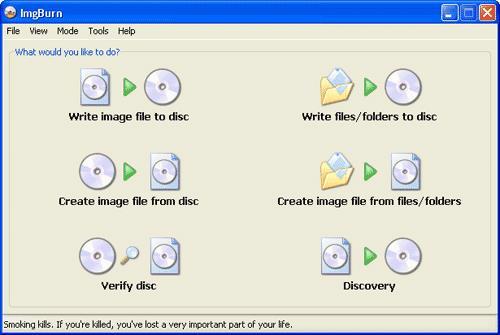
通過BurnAware Free,您可以在CD,DVD和Blu-ray光盤上寫入任何文件。 它還支持所有文件類型,例如數碼照片,圖片,檔案,文檔,音樂和視頻。 順便說一下,它集成了多種工具,例如將復制和備份光盤複製到計算機作為DVD複製器。
優點
缺點
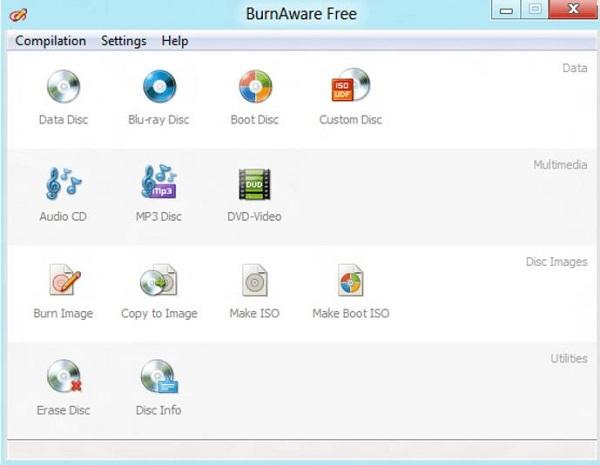
DVD Flick支持製作DVD的45種不同類型的文件。 用戶可以在程序中編輯視頻剪輯,例如添加字幕,音軌,以及設計DVD菜單以創建專業風格的DVD。
優點
缺點
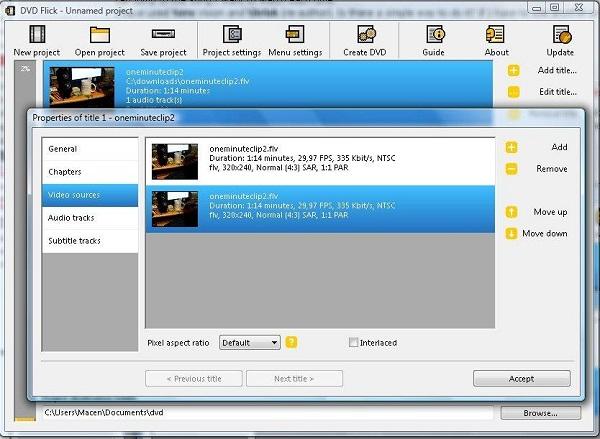
您可以使用CDBurnerXP輕鬆創建音頻CD,視頻DVD或Blu-ray。 它具有即時刻錄DVD並在刻錄後對其進行驗證的能力。 除了刻錄外,它還可以擦除DVD上的現有內容並重寫其中的新文件。
優點
缺點
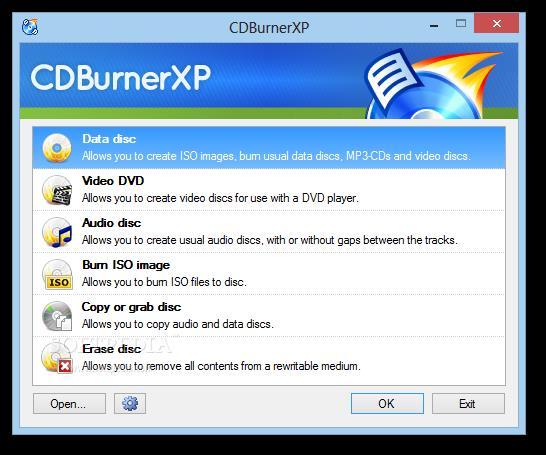
DVDStyler是一個開放源代碼和免費的DVD創作應用程序,使用戶能夠從AVI,MOV,MP4,MPEG,WMV等視頻製作DVD。它具有易於使用的界面,並支持設計單個DVD菜單。
優點
缺點
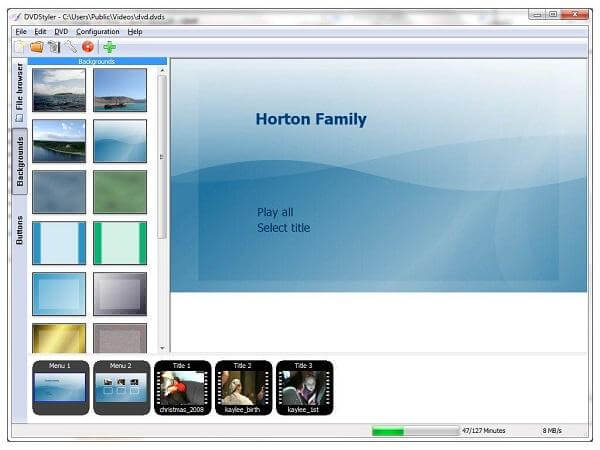
AnyMP4 DVD Creator 可以刻錄帶有不同類型視頻的DVD,例如MTS,MOV,MKV,AVI,FLV等。它還可以創建具有高圖像質量和音質的DVD /藍光文件夾/ ISO文件。
AnyMP4 DVD Creator比其他免費的DVD Creator更為出色,它提供精緻的模板來幫助您創建自定義的DVD,例如假期,家庭,旅行和婚禮。 您可以隨意編輯DVD的參數,包括長度,分辨率,音軌,標題,字幕,背景音樂和水印。
此外,您可以指定創建的DVD的格式:歐洲的PAL標準,其他區域的NTSC標準,並將縱橫比設置為4:3或16:9。沒有垃圾軟件綁定,也沒有病毒。 它提供金錢的價值。
下載並安裝DVD Creator
下載AnyMP4 DVD Creator,並將其安裝在您的PC上。 安裝後,該軟件應已準備就緒,可供您操作。 然後,啟動它。
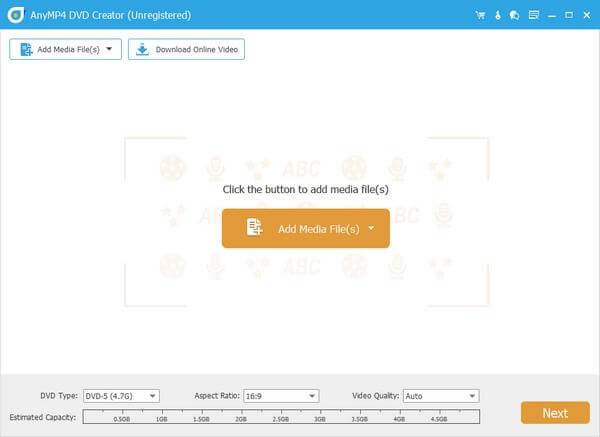
插入空白DVD
安裝該程序後,需要插入要翻錄MOV文件的空白DVD。 等待一段時間,您的計算機將識別出它。
添加MOV文件
單擊工具欄上的“添加文件”按鈕,將MOV視頻加載到程序中。 如果需要添加多個視頻文件,則可以選擇“文件>添加文件夾”。 或者,在界面頂部,有一個“添加媒體文件”按鈕。 在這裡可以添加視頻文件以刻錄DVD。
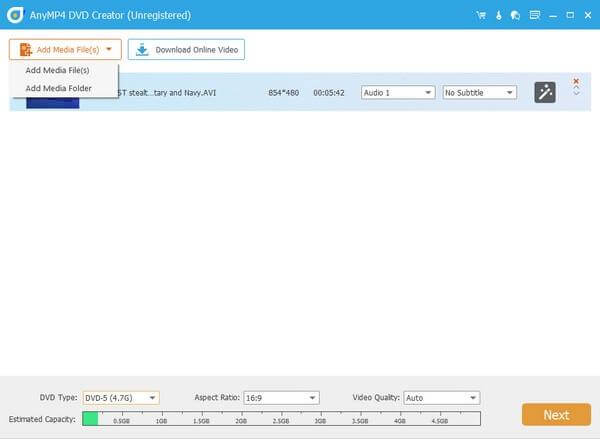
編輯音軌和副標題
在主界面中,您可以單擊“音軌”或“字幕”按鈕以打開“編輯音頻/字幕”窗口,然後將喜歡的音軌和字幕添加到視頻中。 您還可以通過調整音量和延遲來編輯原始音頻軌道,並通過調整音量,字幕位置和字體大小等來編輯字幕。
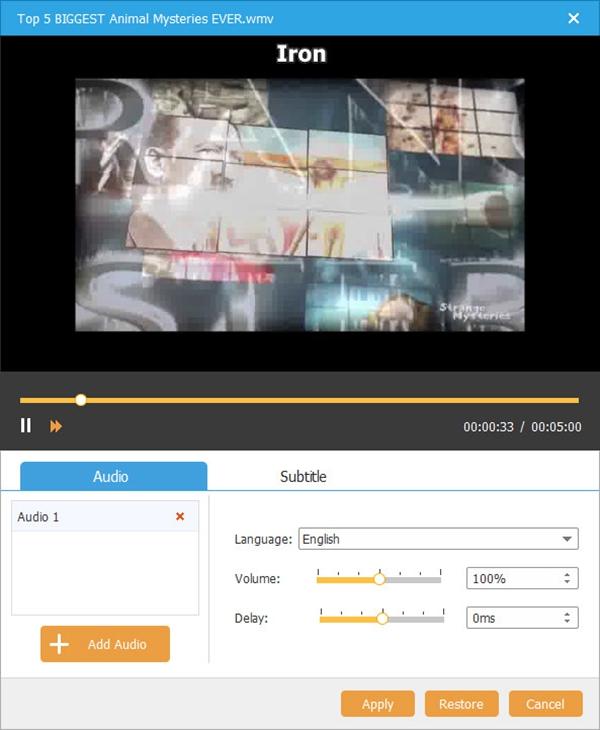
調整視頻效果
點擊“編輯”按鈕,打開“編輯”界面。 在這裡,您可以編輯視頻,例如調整視頻效果,修剪視頻長度,裁剪不需要的黑色邊緣以及根據需要添加文本或圖像水印。 同時,您可以預覽原始效果和輸出效果以製作最佳視頻。
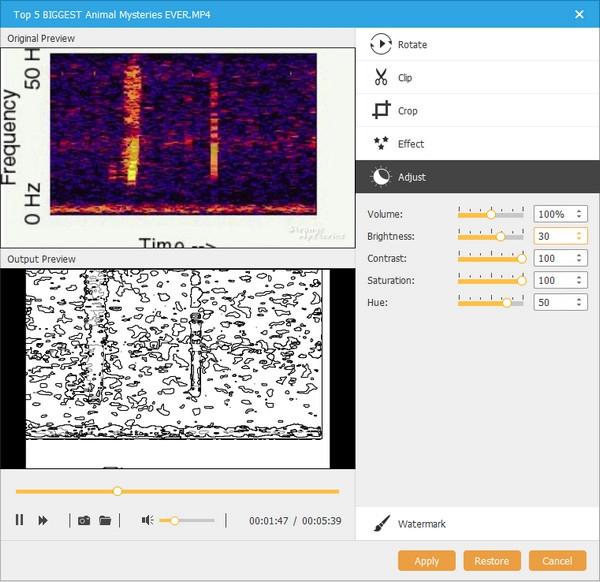
編輯DVD菜單
在主界面中單擊“ DVD菜單”按鈕,然後選擇“編輯菜單”,有多個模板供您使用,還可以更改菜單框架,菜單按鈕和菜單文本。
在此界面中,您還可以選擇背景音樂,背景圖片和開幕電影。
如果您想下次使用自己喜歡的模板,請嘗試“另存為自定義模板”。
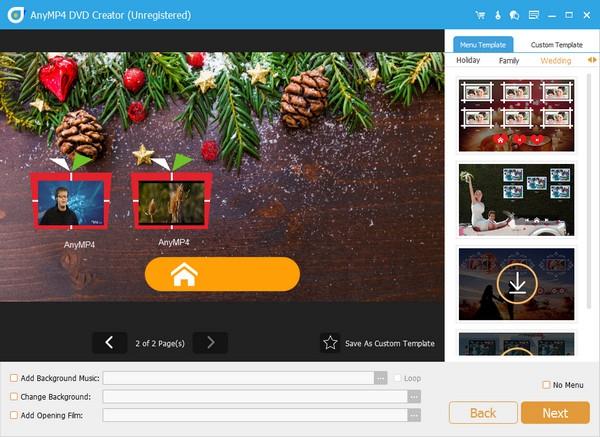
用視頻創建DVD
單擊右側的“刻錄DVD”圖像按鈕以創建DVD。
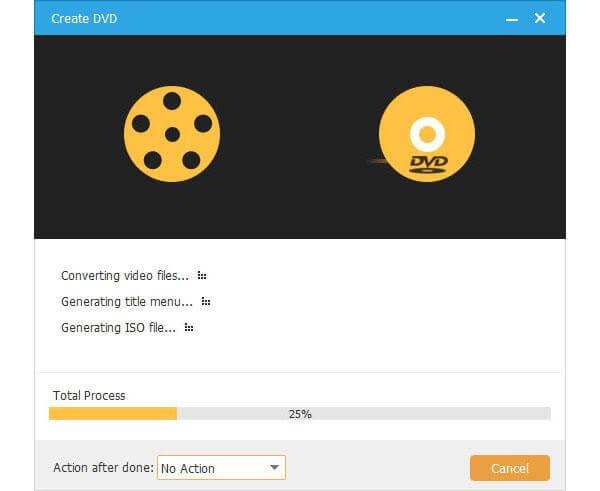
閱讀本文之後,您可能有很多選擇可以輕鬆地將MOV文件刻錄到DVD。 試試看!
更多閱讀
您最新的Windows DVD Maker概述,評論和替代方案
實際上,用於Windows 10的Windows DVD Maker仍然可用。 您可以在此處閱讀並獲取2019中Windows DVD Maker的最新信息和替代方案。
DVD刻錄教程 - 在Windows 10和Mac上刻錄DVD的可行方法
這是使用默認光盤刻錄功能在Windows 10和Mac上刻錄DVD的最新教程。 此外,您還可以獲得適合初學者的DVD刻錄軟件,使您的DVD對於離線播放更具吸引力。
AnyMP4 DVD Creator是專業但直觀的DVD刻錄軟件,它可以幫助您刻錄DVD光盤,使用任何流行的視頻創建DVD ISO映像文件和DVD文件夾。
你知道如何轉換你的MP4文件,以便你可以在DVD光盤上享受它們嗎? 本教程將教您如何將MP4轉換為DVD。